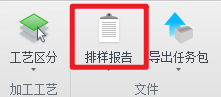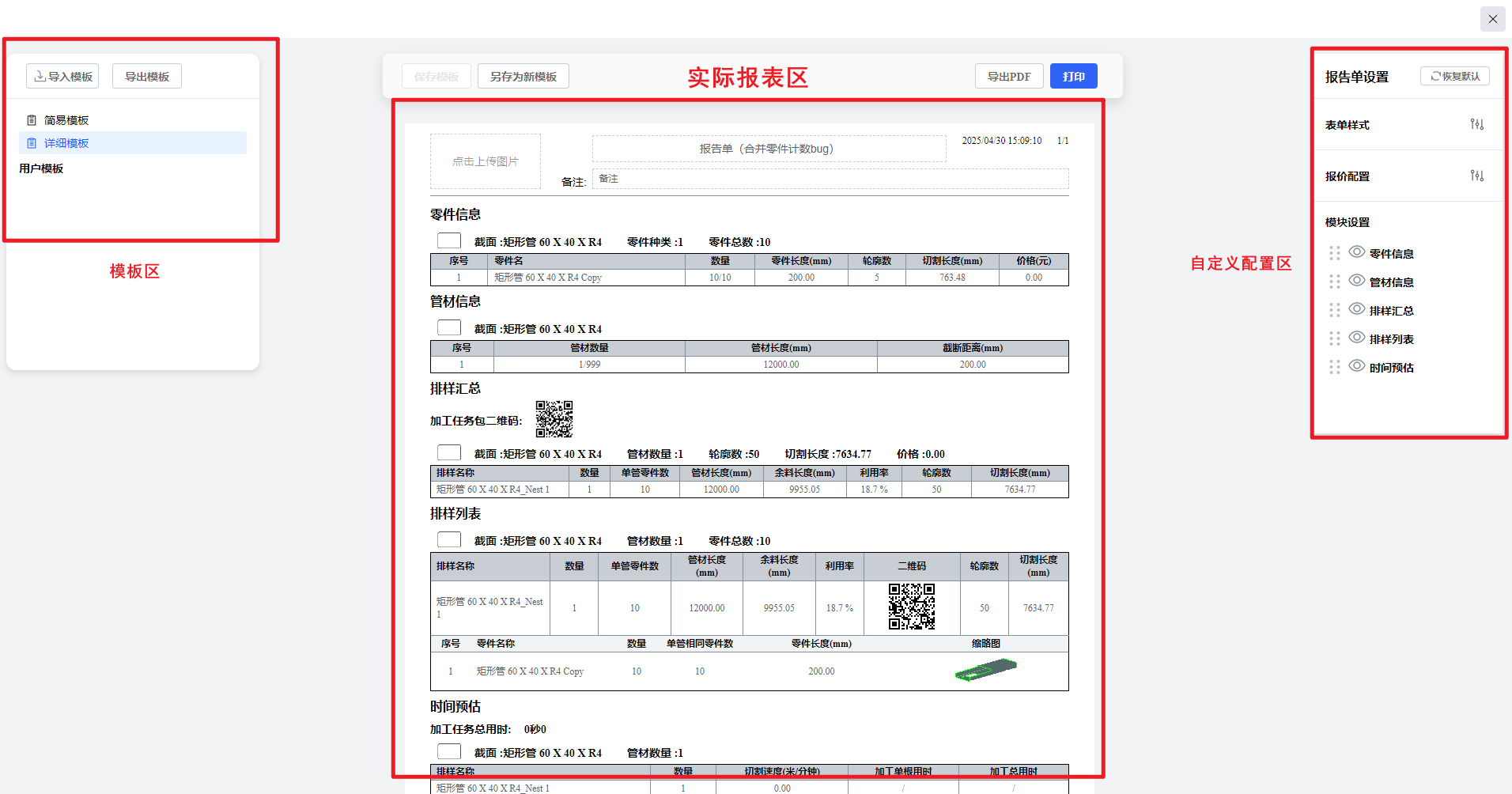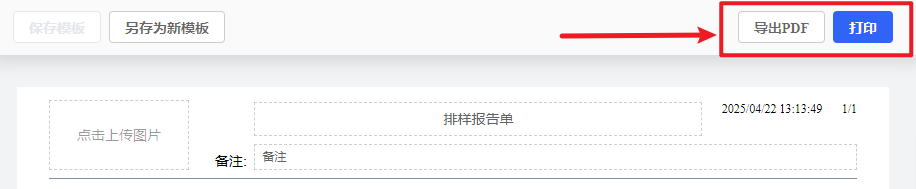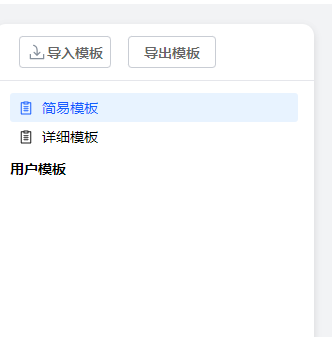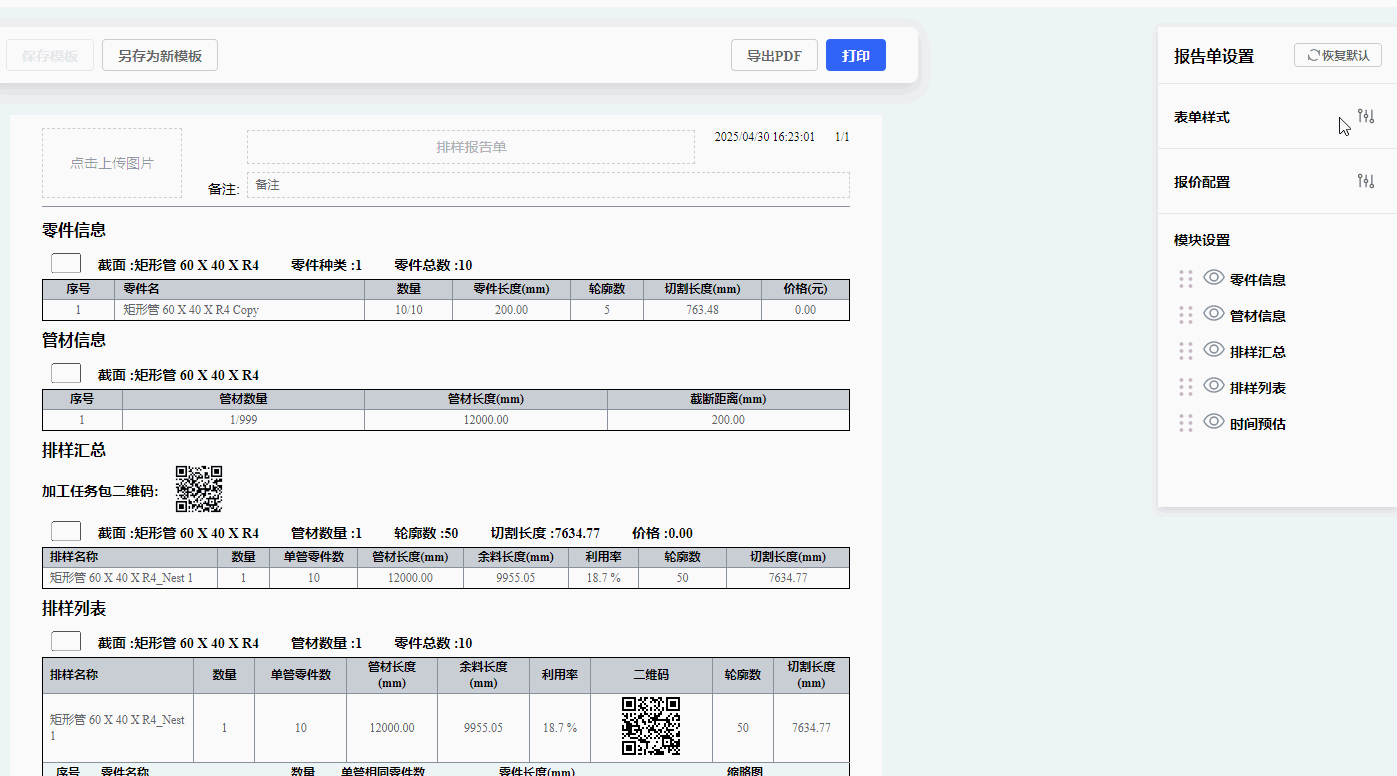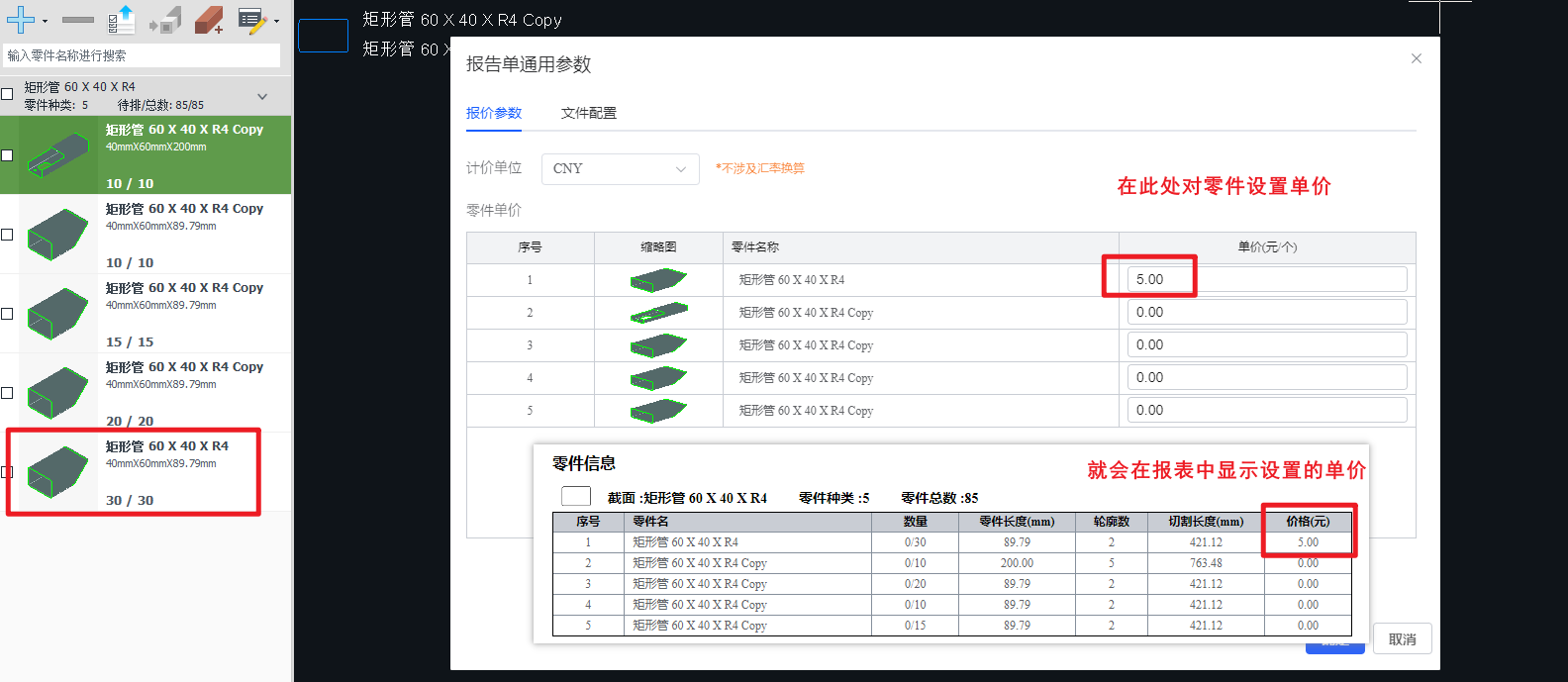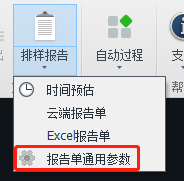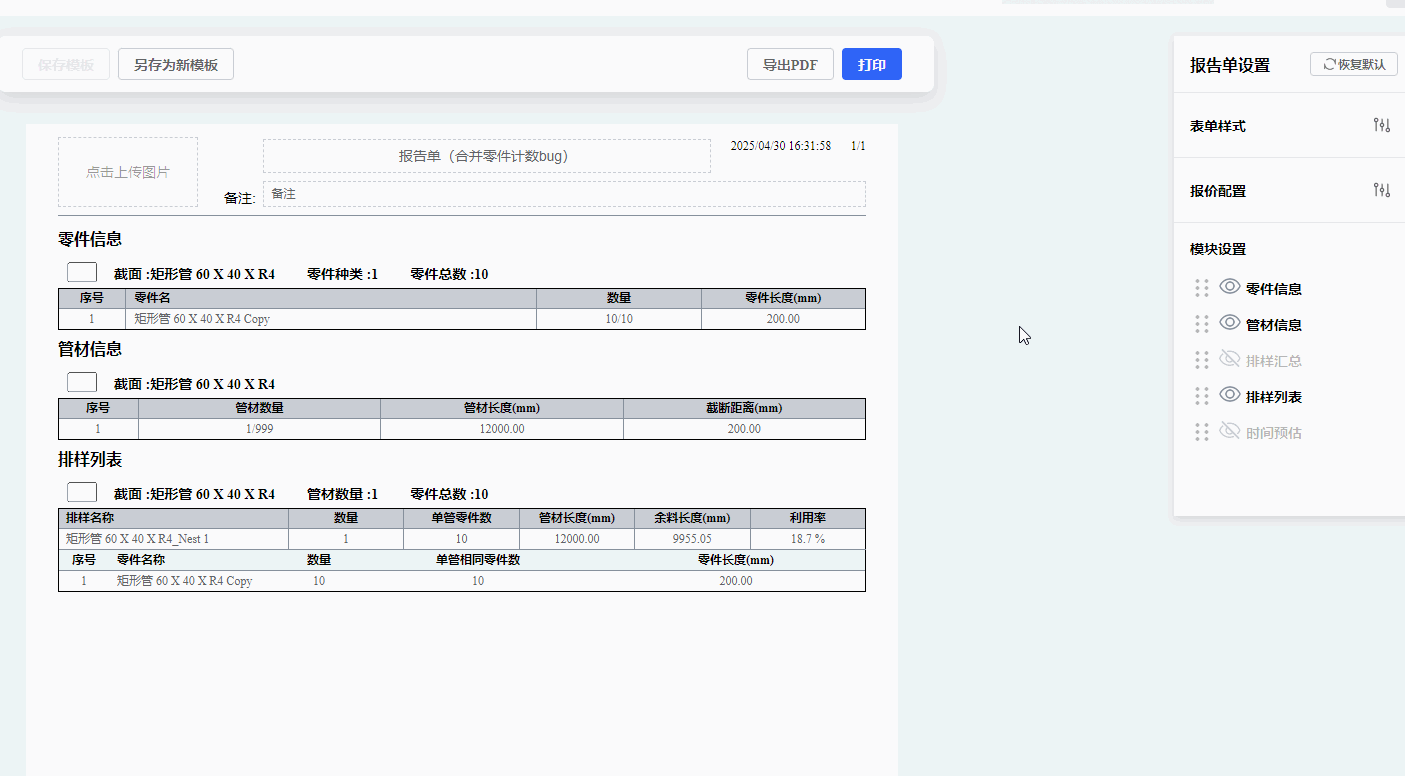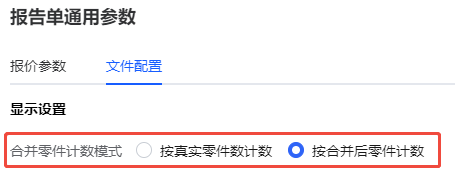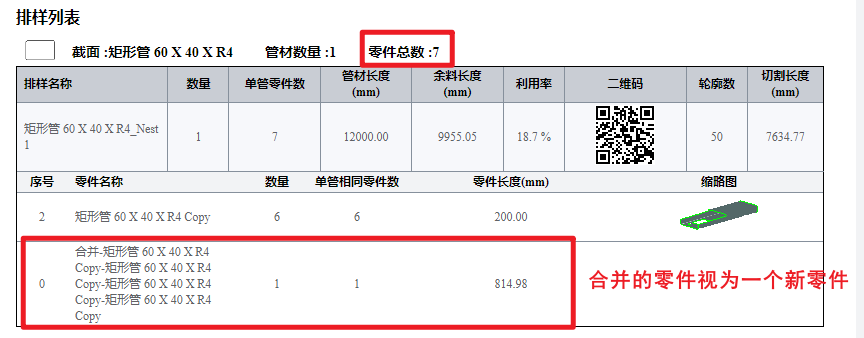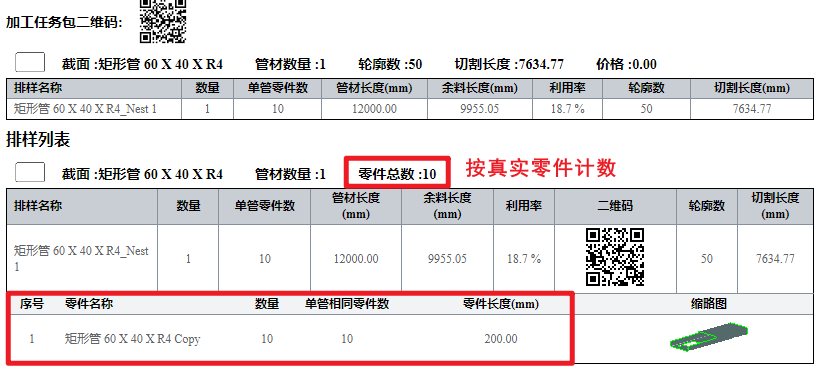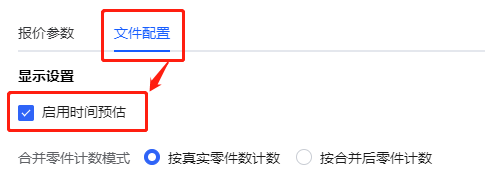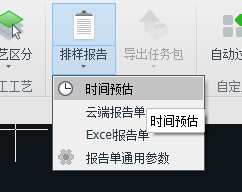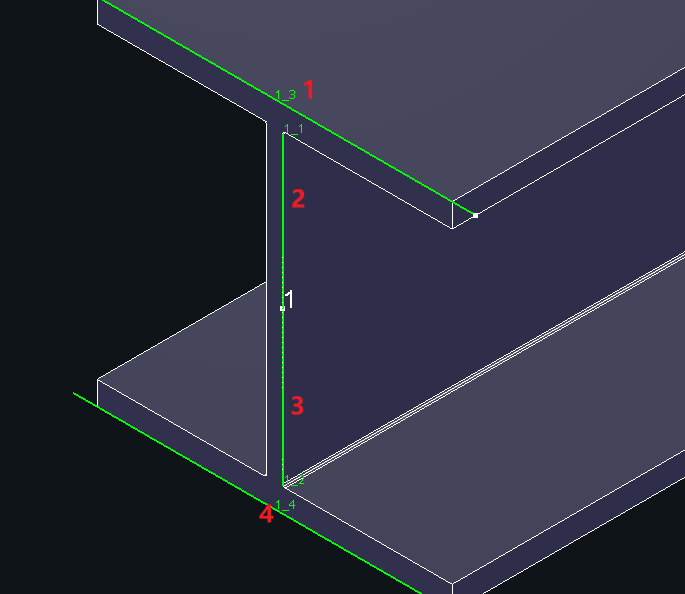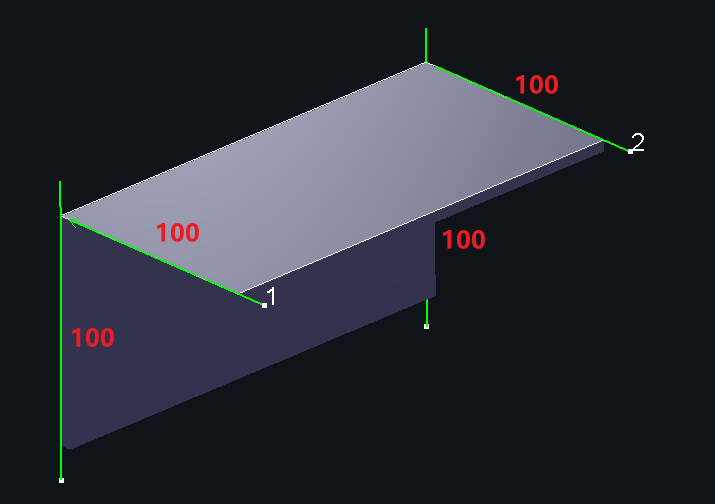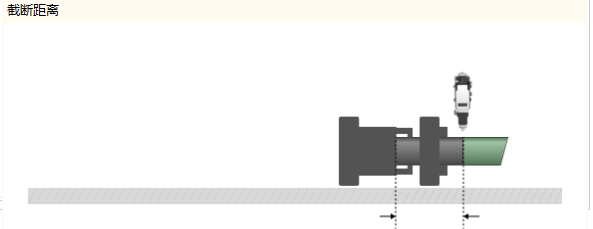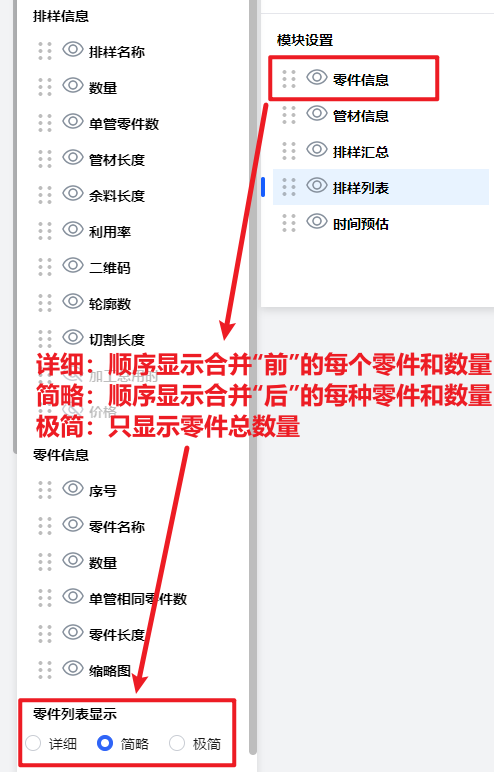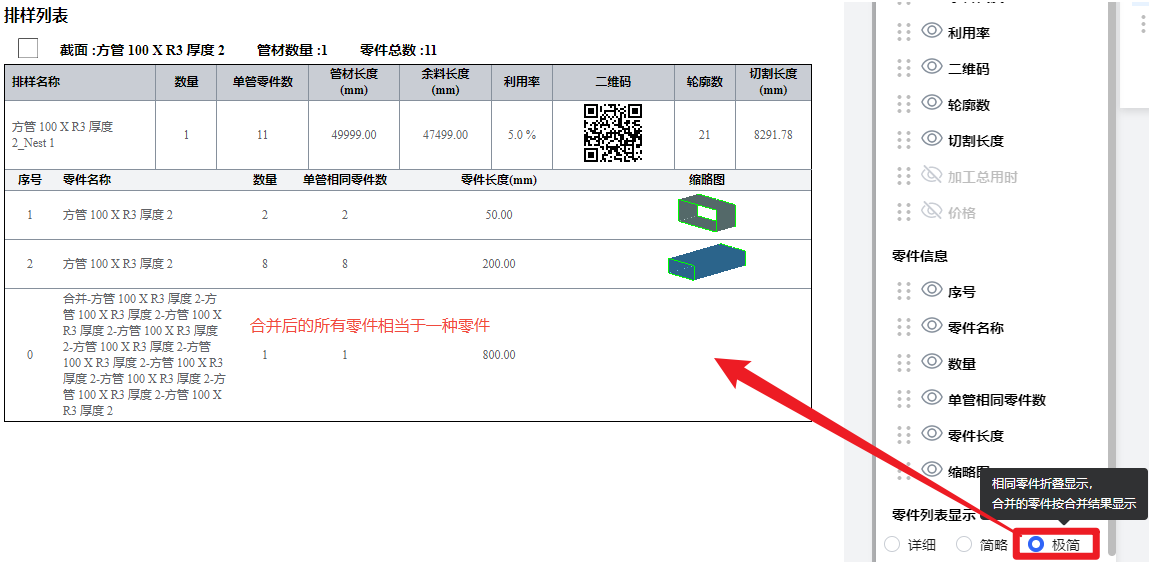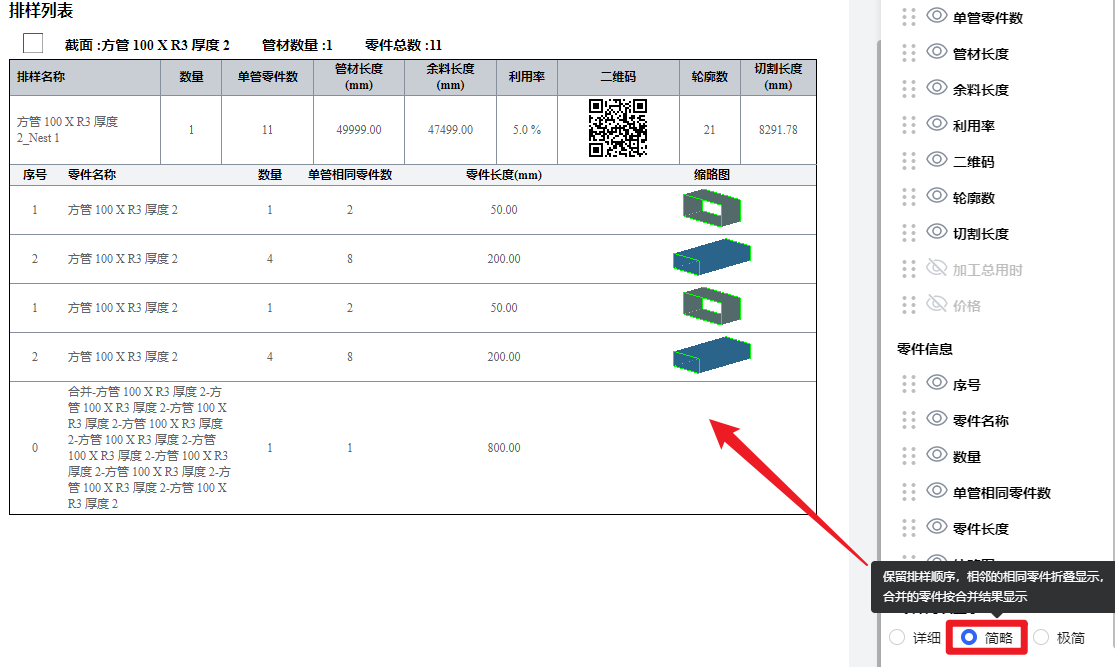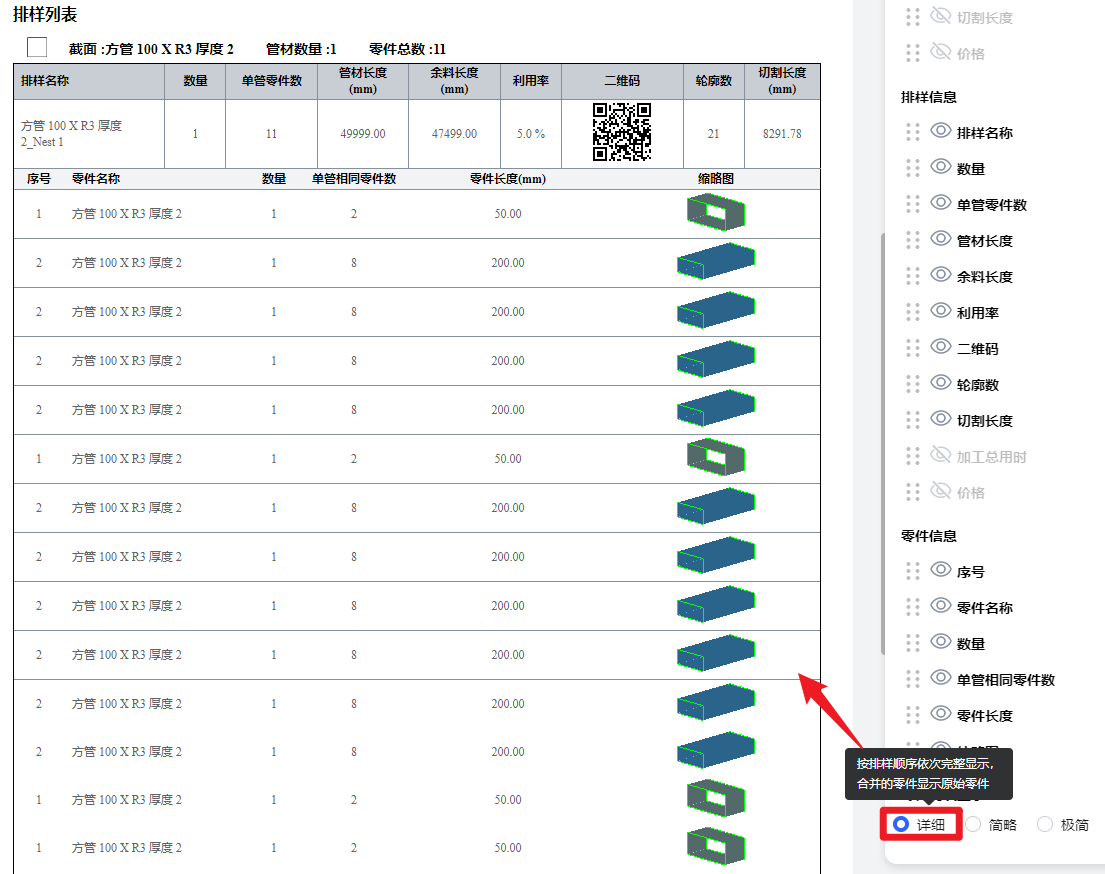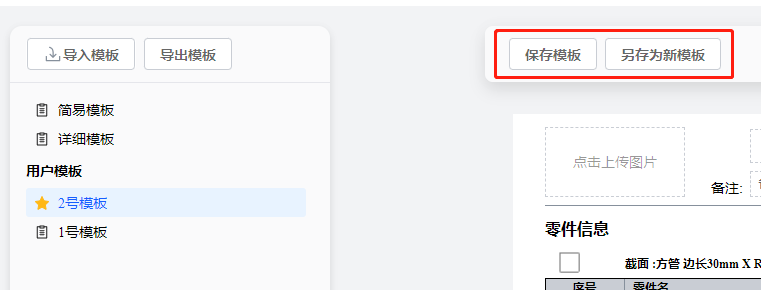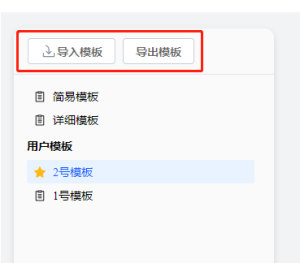- 软件下载
- 说明书
- 视频教程
- 帮助文档
一、简介
排样报告可以用于报价、排样时核对生产任务。
TubesT 7.1.55 版本优化了【排样报告】功能,对界面交互和数据显示做了大更新。
可以编辑报告单界面,对排版和数据信息的显示进行修改,也可以新建、保存、导入和导出报告单模板。
如果您已经阅读过本文,打开是为了快速找到遗忘/想要确认的信息,点击以下链接可以快速跳转。
★ 点击后,鼠标中间滚轮上滑一下即可到各对应标题。
二、使用教程
排样后直接点击排样报告,就可以进入报告单预览界面。
如果满足您的需要,可以直接打印,如果不符合实际需要,可以按照下文进行调整。
三、调整方法
1.模板选择
软件会提供一些参数显示在报告单中。您可以按照需要去选择显示什么内容。根据选择情况的不同,可以保存为不同的模板。
不同模板的区别为:选择显示的参数数量、页面布局等不同。
★ 如果您暂时没有自己的习惯用法,可以先选择目前软件内置的<简易模版>、<详细模板>任意一个开始体验。
2.标题栏
报告单表头可以添加自定义LOGO、自由设置报告单名称和备注。软件将在右上角自动生成时间。
3.表单样式
此处可以设置表格的留边距离和行高;每一列的宽度可以使用鼠标左键在界面上进行滑动调整。
4.报价配置
计价单位:仅修改报表中的单位显示效果,不进行汇率换算。
零件单价:某个零件的单价设置。
(报价方式目前仅支持按照零件简易报价)
也可以在【报告单通用参数】处配置,此处也可以配置合并零件的计数模式:
5.模块配置
可以点击小眼睛对模块进行显示和隐藏的切换,也可以使用鼠标左键拖动,进行显示顺序的修改,右键各个小板块还可以对小板块重命名。
6.报告单通用参数
此处除了上文提到的报价单位配置外,还可以:
配置合并零件计数模式:如果您在排样过程中需要使用【合并零件】可选择通过<实际/真实零件数>或者<按照合并后的零件计数>来显示。
按合并零件后的结果计数:
按真实零件计数:
配置显示时间预估结果:用于估算和统计排样结果的加工时间。具体使用方法可参照教程:《时间预估》。
可以点击文件配置中的<启用时间预估>。
或者直接点击排样报告下拉菜单中的【时间预估】。
四、部分参数释义
1.零件信息
| 参数 | 含义/效果 |
| 轮廓数 |
刀路条数。 注意角钢、槽钢、工字钢分刀切时为特殊刀路中分刀数的总和。 |
| 切割长度 |
刀路经过的总长度(不计算特殊刀路缺口)。 例如100x100的角钢,切割长度为400mm: |
| 循环套料显示设置 | 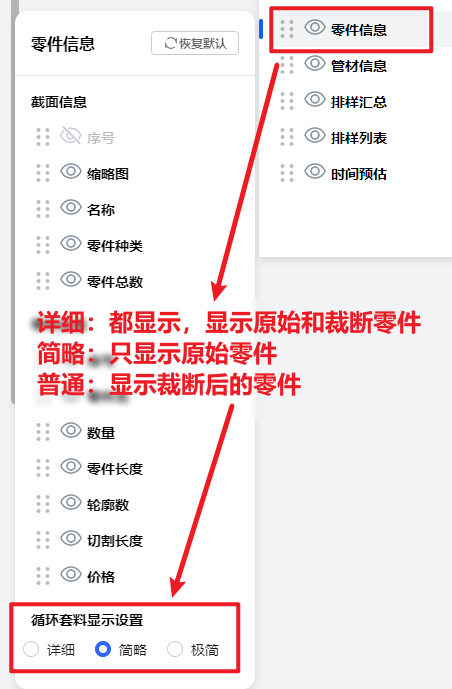 |
2.管材信息
| 参数 | 含义/效果 |
| 截断距离 |
即非零尾料机型切不到的尾料部分 |
3.排样汇总
-
- 截面信息-轮廓数:该截面下,所有的刀路加起来的总长度。
-
- 排样信息-单管零件数:该排样结果下,单根管材上零件的总数。
-
- 排样信息-余料长度:该排样结果下的余料。
-
- 排样信息-轮廓数:该排样结果下,所有的刀路加起来的总长度。
-
- 排样信息-切割长度:该排样结果下,所有的刀路加起来的总长度。
4.排样列表
-
- 零件列表显示:<合并零件>的排样列表有三种显示形式
按“极简”显示:
按“简略”显示:
按“详细”显示:
5.时间预估
-
- 切割速度:取决于Tubepro中设置的参数。
五、常见问题
1. 如何保存已经设置好的报告单模板?
软件内预置两种模板以供使用:简易模板和详细模板。除此以外,经过手动调整的报告单,还可以保存为自定义模板以便下次使用。
-
-
- 新增和修改自定义模板
-
-
-
- 导入和导出模板
-
如果想导入他人的模板或者分享自定义模板给他人,可以使用模板的导入和导出功能。
-
-
- 对模板进行编辑
-
重命名、设为常用和删除;设为常用的模板在名称左侧展示为“黄色星号”。
2. 如何在报告单中显示厚度?
如果想在截面信息中显示厚度,需要提前在用户参数配置中开启【零件区分厚度】。该功能开启的教程参考《TubesT-零件区分厚度》。
3. 二维码如何使用?
TubesT+TubePro配合激光盒,排样之后将由TubesT生成加工程序的二维码,然后在TubePro上使用扫码枪扫描二维码就能打开对应的加工程序。
4. T型零件怎么在报告单中进行区分?
-
- 管材信息不显示T型管,显示实际切割的H型钢
- 零件信息中显示T钢零件和组合的H钢零件(分在不同的截面下)